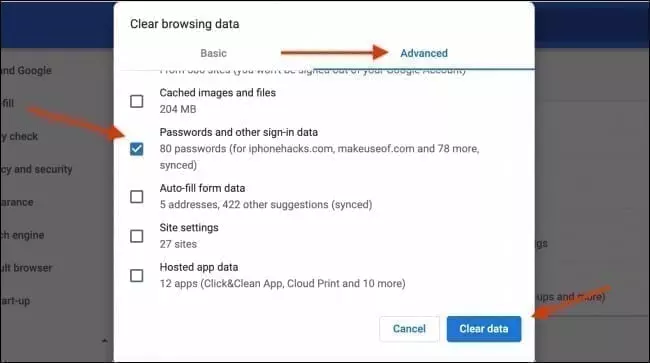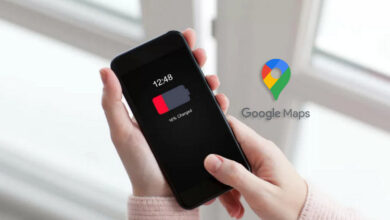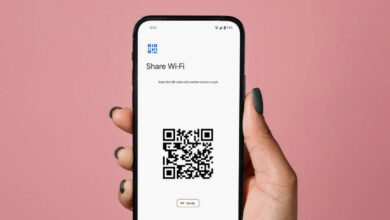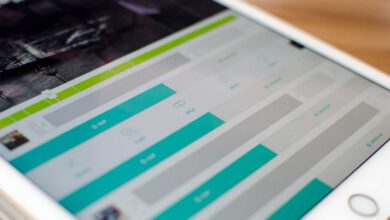طريقة تصدير كلمات المرور وحذفها من متصفح كروم
تصدير كلمات المرور وحذفها من متصفح كروم ، كثيرة هي متصفحات الويب التي نتصفحها باستخدام الأجهزة المختلفة، سواء كانت أجهزة الحاسوب المحمولة أو المكتبية أو حتى من خلال الهواتف الذكية بمختلف أنظمتها. ولكن لو سألت أي شخص فيما هو المتصفح الأبرز لديه ستجد أن متصفح Google Chrome هو الإجابة الأكثر توفرًا. حيث أن هذا المتصفح يمكننا من خلاله تسجيل الدخول إلى حساباتنا في مختلفة المواقع مع ميزة حفظ كلمة المرور. ولكن هل تعتقد أن كلمة المرور التي تحتفظ بها في هذا المتصفح أصبحت في خطر ولا بد من حذفها من المتصفح كليًّا؟. إذًا، هذا ما سنتحدث عنه من خلال هذا الموضوع الجديد في موقع العربي موبايل.
كلمات المرور المحفوظة في متصفح كروم Chrome
يعتبر تصفح الانترنت هو واحد من أهم الأمور التي لا يكاد يمر يوم بدون أن يقوم بها أي شخص يتوفر على المقومات التي تساعد على ذلك. والتي تتجلى في هاتف ذكي أو حاسوب وكذلك اتصال بالإنترنت، حيث يمكننا أن نقوم بزيارة الكثير من مواقع الويب المختلفة بقصد الوصول إلى هدف ما. وكما نعلم أن الكثير من المواقع وبالتحديد مواقع التواصل الاجتماعي ومختلف المواقع التي تقدم خدمات معينة تتطلب تسجيل دخول باسم المستخدم أو الايميل أو كلمة المرور.
ميزة رائعة في متصفح جوجل كروم وكذلك غيرها الكثير من المتصفحات، هي حفظ كلمات المرور في هذا المتصفح، وتوفير الوقت على أنفسنا بدلًا من وضع كلمة المرور في كل مرة. ولكن المهم أنه يمكننا أن نربط متصفح Chrome مع حساب Gmail، وبالتالي يمكننا ان نخزن جميعا بيناتنا ونربطها بهذا الايميل. ومن بين البيانات التي نستطيع ربطها بهذا المتصفح والبريد هي كلمات المرور الخاصة بالتسجيل في المواقع.
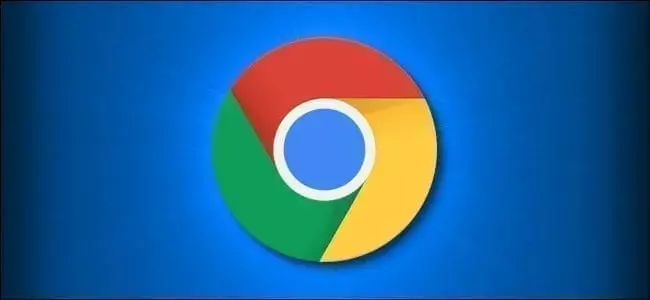
فيمكنكم أن تقوم باستخراج كافة كلمة المرور Passwords على شكل ملف CVS وحفظها في الحاسوب. كما ويمكنكم القيام بحذف هذه الكلمات من المتصفح بشكل نهائي، فهذا أمر مهم جدًا في حال كان هناك شخص ما يستخدم المتصفح الذي تقوم باستخدامه لتصفح الانترنت، أي شخص آخر يتصفح الانترنت من خلال ذات الحاسوب. ففي هذا الموضوع سنتعرف على طريقة تصدير كلمات المرور من متصفح كروم مع طريقة حذفها كليًّا.
طريقة تصدير كلمات المرور وحذفها من متصفح كروم
يعد مدير كلمات المرور المدمج في Google Chrome أفضل من لا شيء، ولكنه ليس الأكثر أمانًا. إذا كنت تخطط للانتقال إلى مدير كلمات المرور المخصص، فإليك كيفية تصدير كلمات المرور المحفوظة وحذفها بأمان من Chrome.
خطوات تصدير كلمات المرور المحفوظة من متصفح Chrome
أولاً، دعنا نصدر جميع كلمات مرورك المحفوظة من Chrome. للبدء، افتح متصفح Chrome على جهاز الكمبيوتر الخاص بك. هنا، انقر فوق رمز ملف التعريف الخاص بك من شريط الأدوات وحدد زر كلمات المرور. بدلاً من ذلك، يمكنك إدخال مسار “chrome: // settings / passwords” في شريط URL والضغط على مفتاح الإدخال Enter.
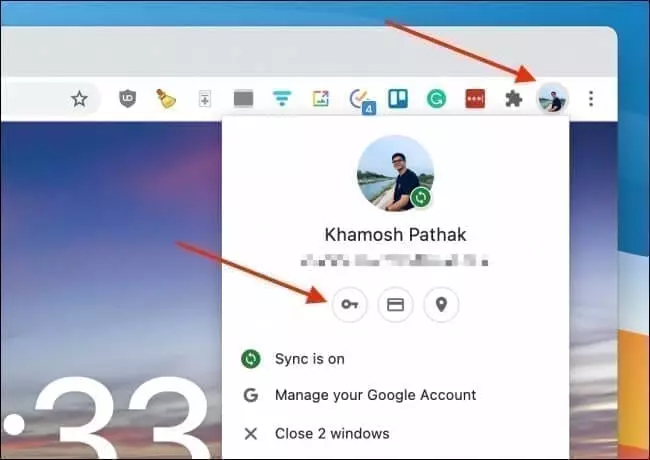
هنا، انتقل إلى قسم “كلمات المرور المحفوظة أو Saved Passwords” وانقر على زر القائمة ثلاثي النقاط من الجانب الأيمن أو الأيسر وهذا حسب لغة المتصفح لديك.
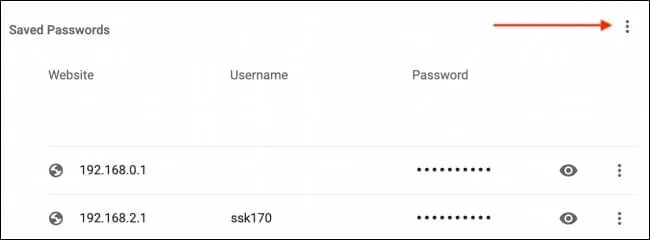
سينسدل لك خيار وحيد من هذه القائمة وهو خيار تصدير كلمات المرور أو Export Passwords. فقم بالنقر على الخيار السابق مباشرة.
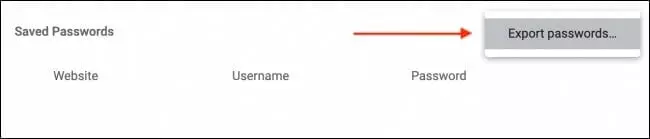
وهنا يجب عليك أن تقوم بتأكيد الطلب الذي طريد من المتصفح القيام به وهو تصدير كلمات المرور عبر النقر مرة أخرى على خيار Export Passwords. وهذا من خلال النافذة العائمة الجديدة.
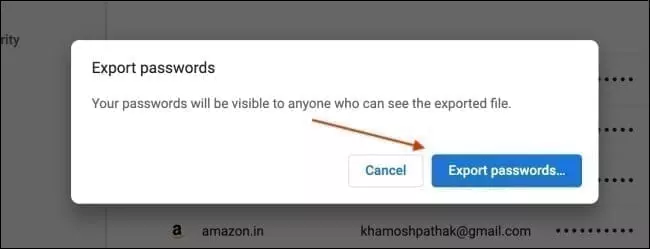
قد يطلب منك جهاز الكمبيوتر الخاص بك مصادقة هويتك باستخدام كلمة المرور المرتبطة بحساب مستخدم Windows 10 أو Mac الخاص بك. أدخل كلمة المرور وانقر فوق الزر “موافق”.
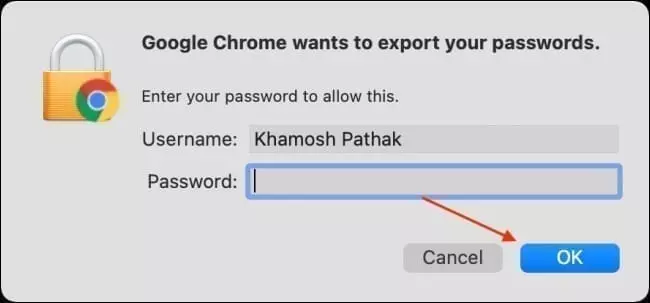
اختر مكان الملف الخاص بكلمات المرور الذي تريد حفظه. حيث ستلاحظ أن هذا الملف بصيغة CVS.
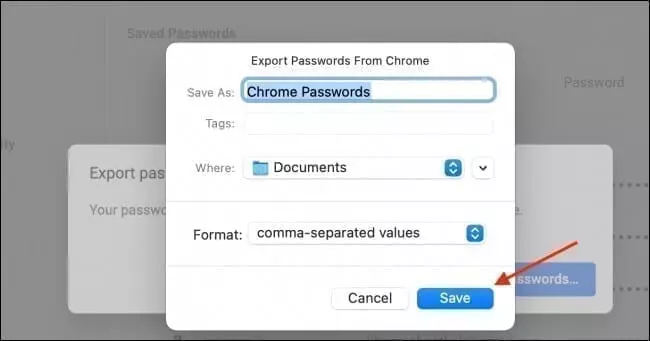
بمجرد تنزيل الملف، ستجده في نظام الملفات بجهاز الكمبيوتر (Windows Explorer أو Finder). يمكنك الآن بسهولة استيراد ملف CSV إلى أي مدير كلمات مرور تريد في حاسوبك.
اقرأ أيضًا: 6 اجراءات تساعدك على حماية خصوصيتك أثناء استخدام الانترنت
خطوات حذف كلمات المرور المحفوظة من متصفح كروم
من خلال واجهة المتصفح الأساسية قم بالنقر على الثلاث نقاط عمودية في الأعلى ومن ثم قم بتحديد خيار الإعدادات أو Settings.
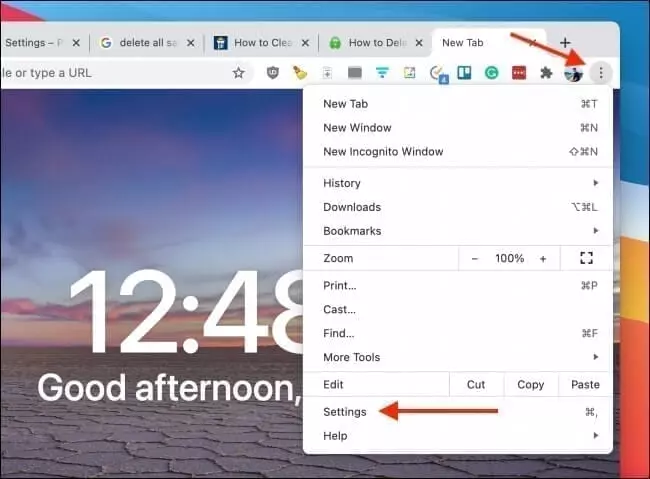
في واجهة الإعدادات الخاصة بالمتصفح، قم بالنزول حتى تجد حقل الخصوصية والأمان أو Privacy and Security. ومن أسفل منها قم بالنقر على خيار حذف بيانات التصفح أو Clear Browsing Data.
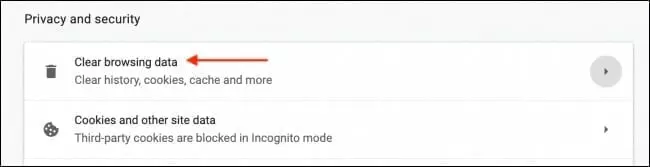
انتقل إلى علامة التبويب “خيارات متقدمة Advanced”، ومن القائمة المنسدلة “النطاق الزمني Time Range”، حدد خيار “كل الأوقات All Time “.
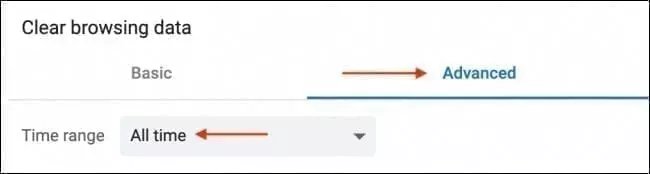
قم بالتمرير لأسفل وتحقق من تحديد خيار “كلمات المرور وبيانات تسجيل الدخول الأخرى”. انقر فوق الزر “مسح البيانات Clear Data”. على الفور، سيتم حذف جميع كلمات المرور المحفوظة في متصفح Chrome وفي حساب Google الخاص بك.